Búsqueda rápida en TradingView: encuentre de todo superrápido
Si acaba de empezar a utilizar los Supergráficos, puede resultar un poco abrumador. Para ayudarle a ahorrar tiempo y hacer su análisis más eficiente, disponemos de la función de búsqueda rápida. Le ayuda a encontrar y activar herramientas, comandos y ajustes al instante, sin salir de su espacio de trabajo.
Veamos qué incluye la herramienta de Búsqueda rápida.
CONTENIDO
¿Qué es la Búsqueda rápida?
La Búsqueda rápida es su acceso directo a casi todo lo que TradingView ofrece dentro de los Supergráficos. Desde herramientas de dibujo y configuración de gráficos hasta indicadores y comandos, todo está accesible en un único cuadro de diálogo de búsqueda.
Para abrir el cuadro de diálogo, puede utilizar el botón «Búsqueda rápida» de la barra de herramientas superior, pero es mucho más fácil utilizar las teclas de acceso rápido ⌘ + K (macOS), o Ctrl + K (Windows).

¿Qué puede buscar?
La Búsqueda rápida le ofrece tres formas de encontrar lo que necesita, cada una de ellas diseñada para hacer más eficaz la elaboración de gráficos:
- Dibujos: ¿Desea añadir una línea de tendencia, un retroceso de Fibonacci o un rectángulo? Basta con que escriba el nombre de la herramienta. Una vez que aparezca, podrá seleccionarla al instante, o incluso añadirla a sus favoritos para acceder a ella más rápidamente la próxima vez..

- Funciones del gráfico: Incluyen comandos que le ayudan a interactuar con el gráfico: abrir cuadros de diálogo, insertar indicadores, añadir notas y mucho más. Empiece su búsqueda con palabras como añadir, insertar, cambiar o abrir para explorar todas las opciones disponibles.
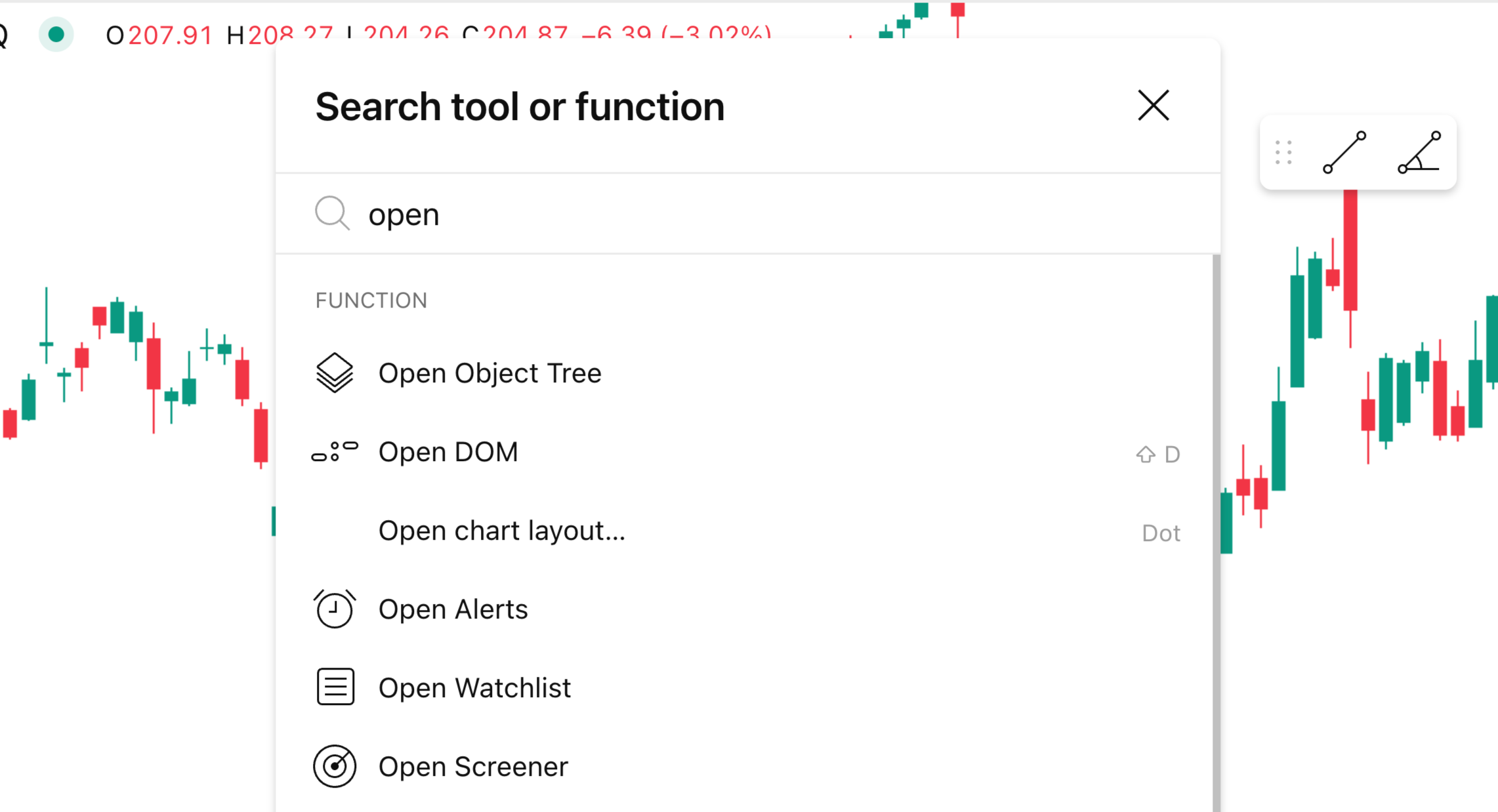
- Ajustes del gráfico: Si necesita ajustar la escala, cambiar el tema de color o personalizar las etiquetas, también puede hacerlo desde la barra de búsqueda sin necesidad de abrir manualmente el menú de configuración.

También puede buscar métricas y datos relacionados con el símbolo abierto en su gráfico. Simplemente escriba el ticker y verá una lista de datos disponibles para su análisis.

Historial de búsqueda
Cada comando o herramienta que haya utilizado mediante la Búsqueda rápida se guarda en la lista «Búsqueda reciente». Así, la próxima vez que necesite la misma función, no tendrá que volver a escribirla: basta con abrir Búsqueda rápida y seleccionarla en el historial.

La Búsqueda rápida en pocas palabras
La Búsqueda rápida es una forma sencilla y eficaz de trabajar con los gráficos. Tanto si está explorando la configuración de los gráficos, añadiendo una nueva herramienta de dibujo o simplemente intentando encontrar algo rápidamente, esta función le ayuda a centrarse en su análisis, en lugar de rebuscar en los menús.
Lea también: